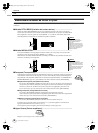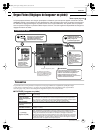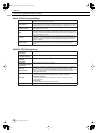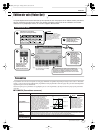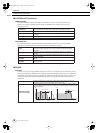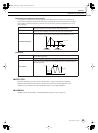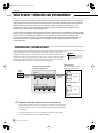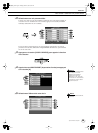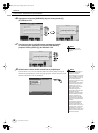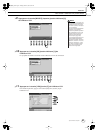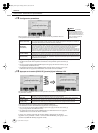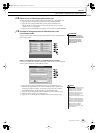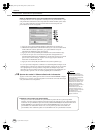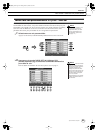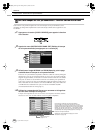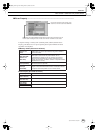Voice Creator : édition des voix personnalisées
Référence
96
Tyros2 Mode d'emploi
6 Appuyez sur la touche [ADD WAVE] (Ajout d'onde) (touche [F])
de l'afficheur LCD.
7 Assurez-vous que le périphérique de stockage est installé
ou connecté, puis appuyez sur la touche [FILE IMPORT]
(Importer fichier) (touche [F]) de l'afficheur LCD.
8 Sélectionnez le fichier audio souhaité sur le périphérique.
Tous les fichiers .wav et aif vont s'afficher. Utilisez les touches [TAB] et LCD pour
sélectionner le périphérique, le dossier et la page appropriés, selon les besoins. Le nom
du fichier sélectionné est mis en surbrillance.
• Pour les détails sur l'écran
Property, reportez-vous à la
page103.
NOTE
• Les données audio utilisées sur
Voice Creator peuvent être
formatées en fréquence
d'échantillonnage ou en résolution
en bits. Cependant, les données
audio de résolution autre que 16
bits sont automatiquement
converties en résolution de 16 bits
après chargement.
• La fonction Voice Creator gère et
reconnaît des boucles dans les
données audio, ce qui vous
permet d'utiliser une boucle par
fichier audio. (Certaines
bibliothèques disposent de
boucles déjà programmées dans
les données. Vous avez
également la possibilité d'utiliser
un logiciel d'édition de données
audio pour programmer vos
boucles vous-même. N'oubliez
pas toutefois que l'application ne
prend pas en charge les boucles
multiples.)
• Les fichiers audio enregistrés
sous Hard Disk Recorder ne
peuvent pas être exploités tels
quels sous Voice Creator. Si vous
souhaitez utiliser un fichier Hard
Disk Recorder, il vous faudra
exporter le fichier au format .wav à
l'aide de la fonction d'exportation
de Hard Disk Recorder.
NOTE
tyros_e.book Page 96 Monday, March 6, 2006 10:49 AM